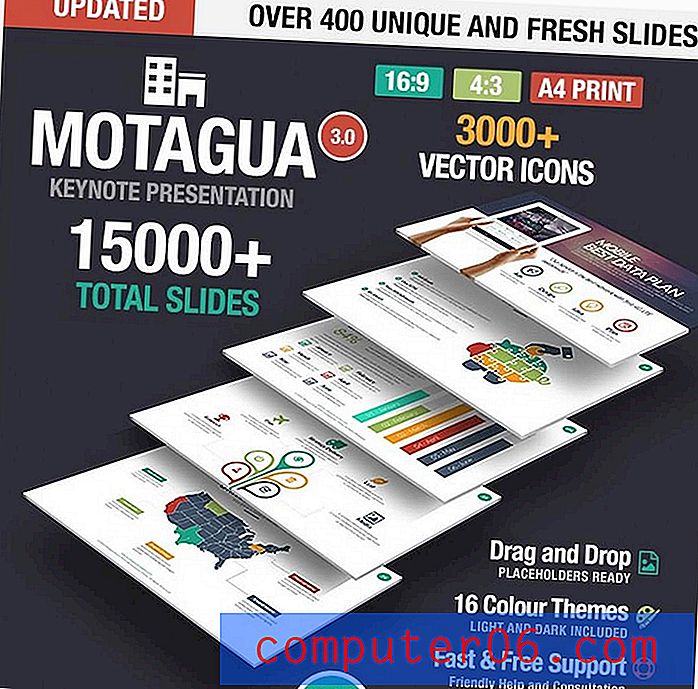Kuidas valida Avery sildi mall Word 2010-s
Avery sildid ja Microsoft Word 2010 võivad väga hästi koos töötada, kui teil on prinditavate siltide jaoks õige sildimall. Kuid õige sildimallide leidmine ja allalaadimine võib olla keeruline, eriti kui leiate end veebisaidilt, mis pole hea mainega. Ja kuigi Avery pakendil on juhised, mis suunavad teid Avery mallisaidile, on pakend lihtne kaotada või veebiaadressi märkamata jätta.
Õnneks on Microsoft Word 2010 eelinstalleeritud mallidega paljudele enamlevinud Avery sildi toodetele. Meie allolev juhend näitab teile, kust neid malle leida, et saaksite juba täna oma silte printima hakata.
Valige Word 2010-s eelinstalleeritud Avery sildi mall
Allpool toodud juhised näitavad teile, kuidas printida Wordi dokumenti, mis on vormindatud teie kasutatavatele Avery siltidele õigete veeriste ja paigutusega. Mall, mida peaksite oma siltide jaoks kasutama, on näidatud Avery etiketi pakendi välisküljel, nagu alloleval pildil.

Kui te ei leia selle artikli toimingute abil oma Avery sildi malli, saate need alla laadida, minnes Avery veebisaidile.
1. samm: käivitage Microsoft Word 2010.
2. samm: klõpsake akna ülaosas vahekaarti Postitused .
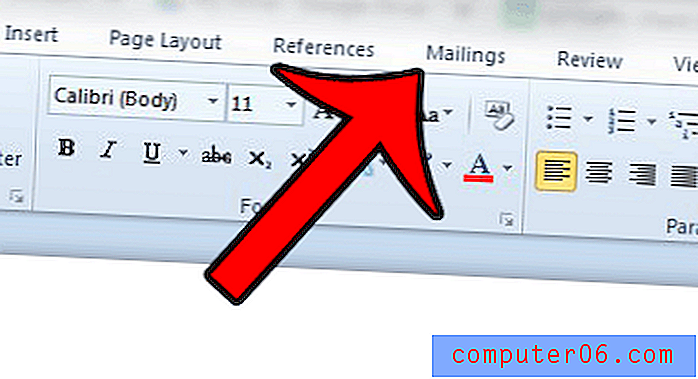
3. samm: klõpsake Office'i lindi jaotises Loo nuppu nuppu Sildid .
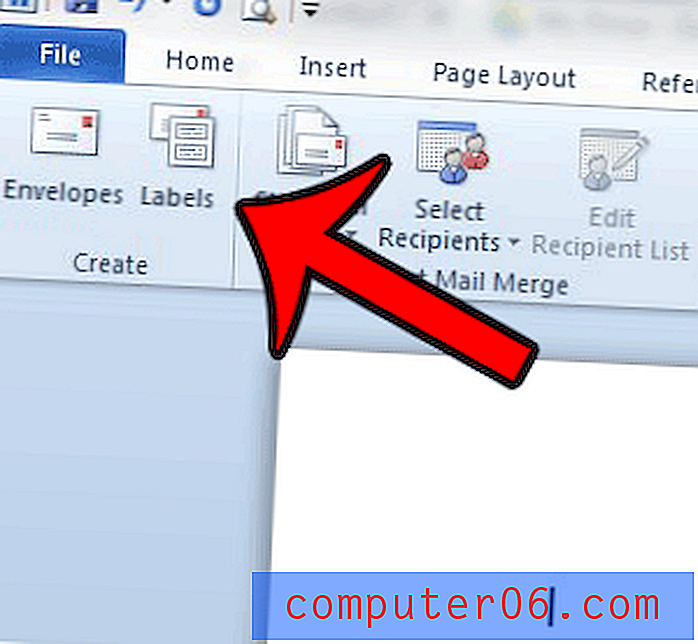
4. samm: klõpsake akna Ümbrikud ja sildid allosas nuppu Suvandid .
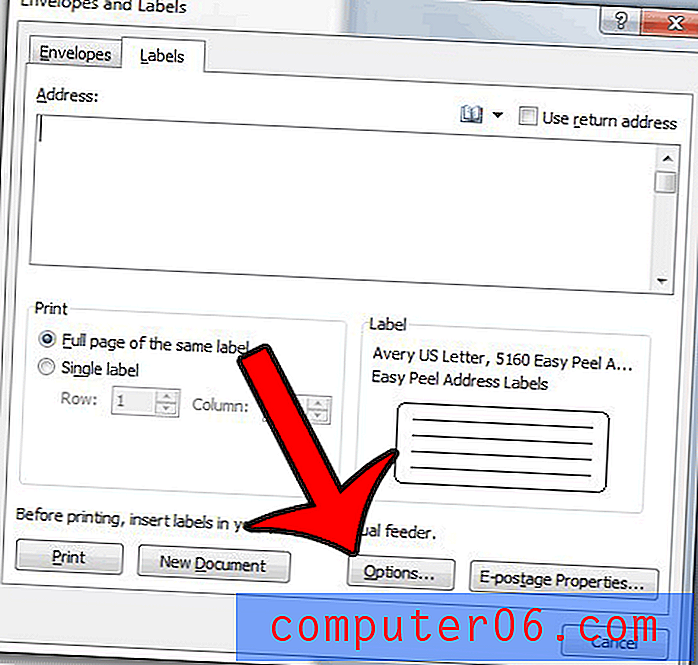
5. samm: klõpsake sildi hankijatest paremal asuvat rippmenüüd ja klõpsake siis suvandit Avery US Letter .
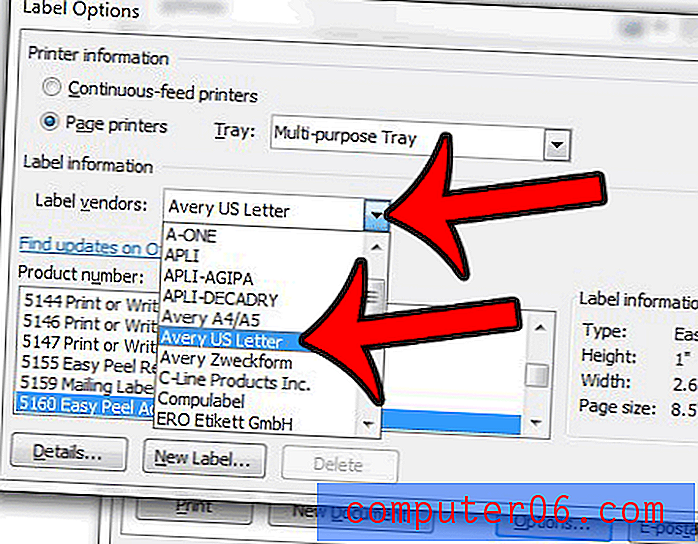
6. samm: valige tootenumbri alt sobiv mall ja klõpsake siis akna paremas alanurgas nuppu OK .
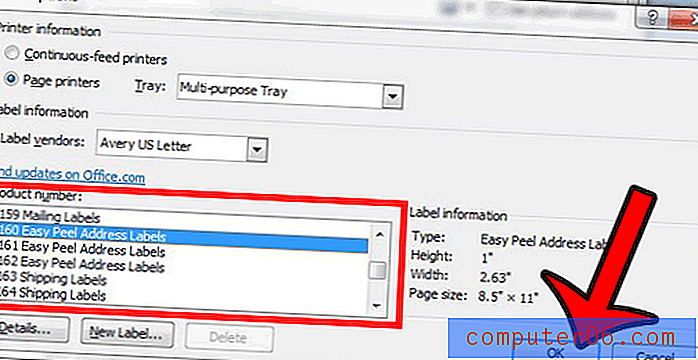
Seejärel saate sisestada oma aadressimärgise teabe akna ülaosas asuvasse väljale Aadress ja klõpsata nuppu Prindi, kui olete lõpetanud. Või võite klõpsata nupul Uus dokument, et avada prinditavate siltide tühi dokumendimall.
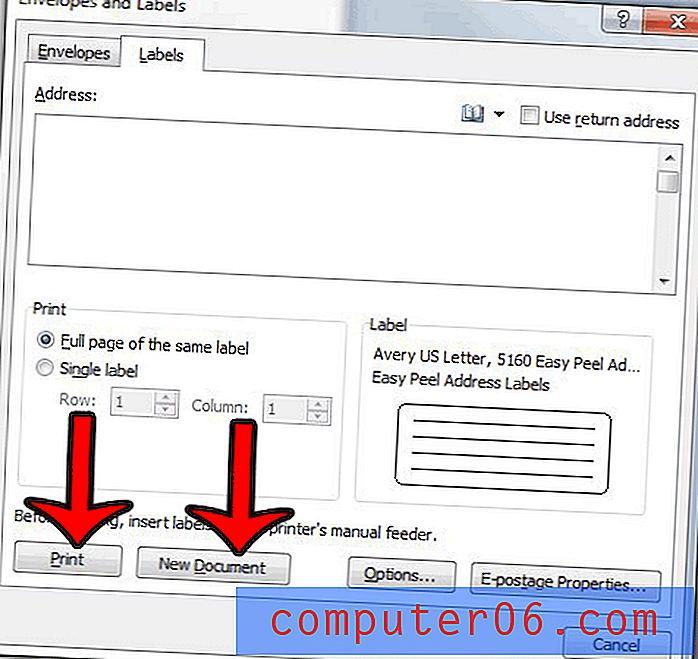
Kui otsite Avery silte madalama hinnaga, võite neid sageli Internetist leida. Amazonil saadaval olevate Avery mallide loendi kuvamiseks klõpsake siin.